วิธีการตั้งค่าเราเตอร์ TP-Link OneMesh Wi-Fi 6 และตัวขยายช่วง

เชื่อมต่อตัวขยายช่วง TP-Link OneMesh Wi-Fi 6 กับเราเตอร์โดยใช้ WPS เว็บเบราว์เซอร์ หรือแอปมือถือ Thether
ใน Windows 10 การเชื่อมต่อไมโครโฟนใหม่มักจะกำหนดให้เป็นอุปกรณ์เริ่มต้นสำหรับการบันทึก อย่างไรก็ตาม หากคุณเสียบอินพุตเสียงต่างๆ อย่างต่อเนื่อง คุณอาจพบว่าไมโครโฟนปกติของคุณสำหรับการโทรผ่าน Skype หรือ Teams ไม่ทำงานอีกต่อไป หรืออุปกรณ์บันทึกเริ่มต้นถูกตั้งค่าอย่างไม่ถูกต้อง ในบทช่วยสอนนี้ เราจะอธิบายวิธีตรวจสอบและตั้งค่าไมโครโฟนเริ่มต้นใน Windows 10 คุณยังสามารถตั้งค่าไมโครโฟนเริ่มต้นแยกต่างหากสำหรับแต่ละแอปได้ ไม่เพียงแต่สำหรับทั้งระบบเท่านั้น เริ่มต้นด้วยการชี้แจง:
สารบัญ
อุปกรณ์เสียงเริ่มต้นหรืออุปกรณ์สื่อสารเริ่มต้น?
Windows มีการตั้งค่าแยกต่างหากสำหรับการสื่อสารและเสียง และบางครั้งคุณอาจเห็นสองตัวเลือกเมื่อเลือกค่าเริ่มต้น อย่างไรก็ตาม Microsoft ทำงานไม่ดีในการอธิบายความแตกต่างระหว่างทั้งสอง
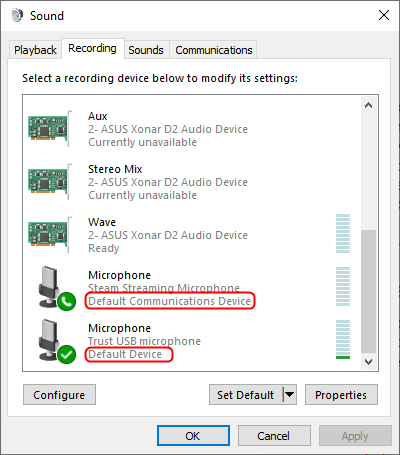
คุณสามารถตั้งค่าอุปกรณ์ต่าง ๆ เป็นค่าเริ่มต้นสำหรับการสื่อสารและเสียง
เนื่องจากพวกมันมีสถานการณ์การใช้งานที่แตกต่างกัน คุณควรรู้ว่าสถานการณ์ใดใช้กับกรณีของคุณโดยเฉพาะ ดังนั้นขอชี้แจง:
สำหรับการโทรผ่านเว็บหรือการประชุมทางวิดีโอ (เช่น การโทรของ Microsoft Teams บนเบราว์เซอร์ที่คุณชื่นชอบ ไม่ใช่ในแอป) การตั้งค่าที่เกี่ยวข้องคืออุปกรณ์เสียงเริ่มต้นไม่ใช่อุปกรณ์สื่อสารเริ่มต้น สิ่งนี้ใช้ได้กับทั้งอินพุตเสียงและการตั้งค่าเอาต์พุตเสียง
วิธีเปลี่ยนไมโครโฟนเริ่มต้นโดยใช้แอปการตั้งค่า
วิธีง่ายๆ ในการตั้งค่าไมโครโฟนเริ่มต้นใน Windows 10 คือการใช้แอปการตั้งค่า เปิดการตั้งค่าโดยกดWindows + Iจากนั้นคลิกที่System
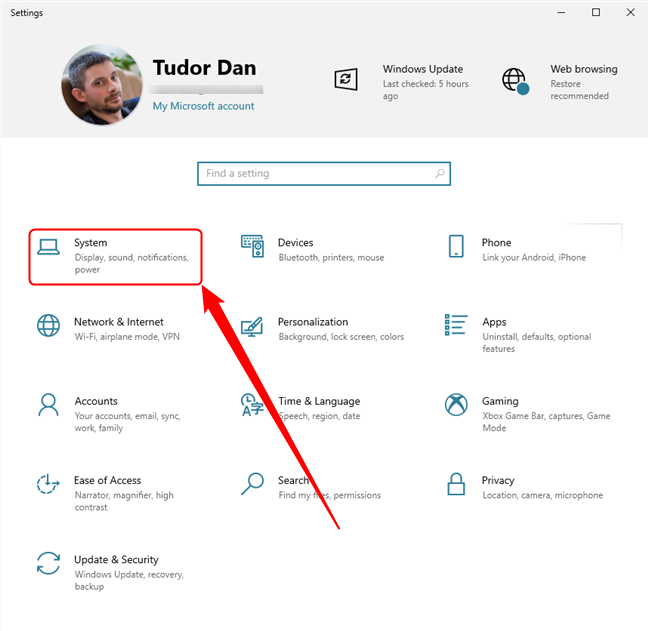
เข้าถึงส่วนระบบของแอปการตั้งค่า
จากนั้นคลิกหรือกดเลือกSoundsในบานหน้าต่างด้านซ้าย จากนั้นมองหาส่วนInput ที่นี่ คุณสามารถดูไมโครโฟนเริ่มต้นสำหรับทั้งระบบ หากต้องการเปลี่ยน ให้คลิกที่ชื่อไมโครโฟน
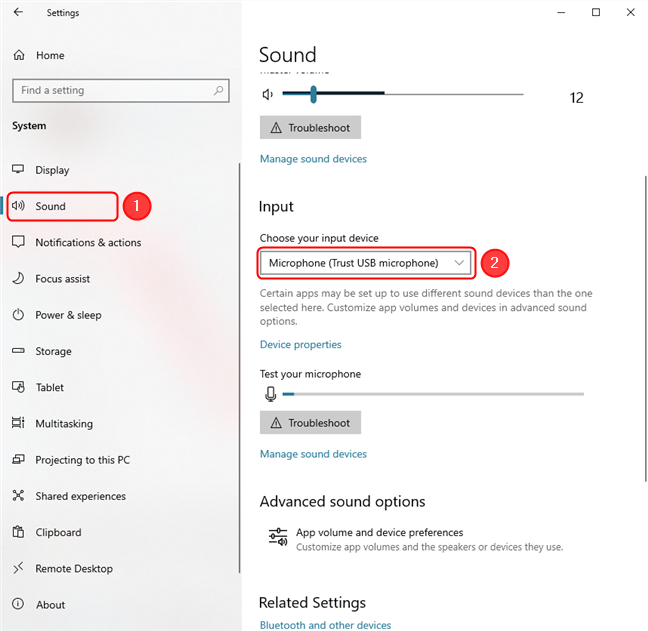
ในส่วนเสียง คุณสามารถดูและแก้ไขไมโครโฟนเริ่มต้นได้
ซึ่งจะเปิดรายการดรอปดาวน์ที่มีอุปกรณ์อินพุตเสียงที่มีอยู่ทั้งหมด เลือกไมโครโฟนที่คุณต้องการตั้งเป็นค่าเริ่มต้น การเปลี่ยนแปลงจะมีผลทันที
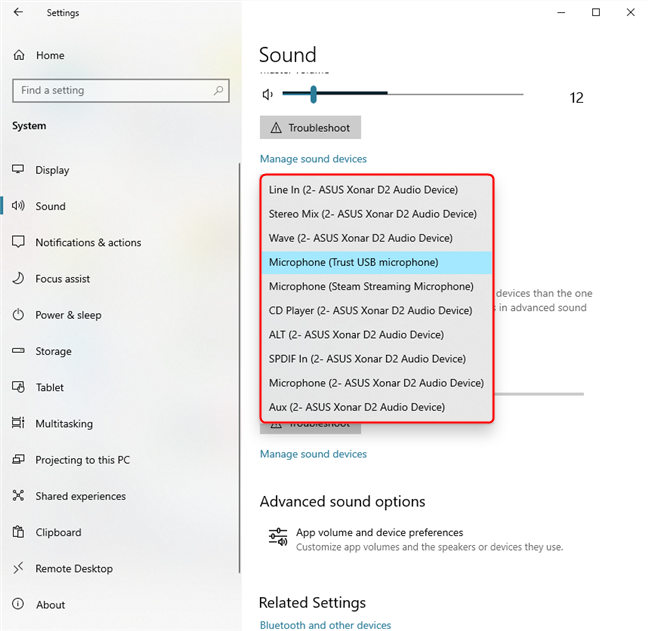
เลือกไมโครโฟนที่คุณต้องการตั้งเป็นค่าเริ่มต้นสำหรับระบบ
วิธีตั้งค่าไมโครโฟนเริ่มต้นสำหรับแอปโดยใช้การตั้งค่า
หากคุณต้องการเปลี่ยนไมโครโฟนเริ่มต้นสำหรับแอปใดแอปหนึ่ง คุณสามารถทำได้โดยใช้ การ ตั้งค่า
เปิด แอป การตั้งค่าจากนั้นไปที่ระบบแล้วเลือกเสียงในบานหน้าต่างด้านซ้าย จากนั้นเลื่อนลงไปที่ " การตั้งค่าเสียงขั้นสูง " และคลิกหรือกดเลือก " ระดับเสียงของแอปและการตั้งค่าอุปกรณ์ "
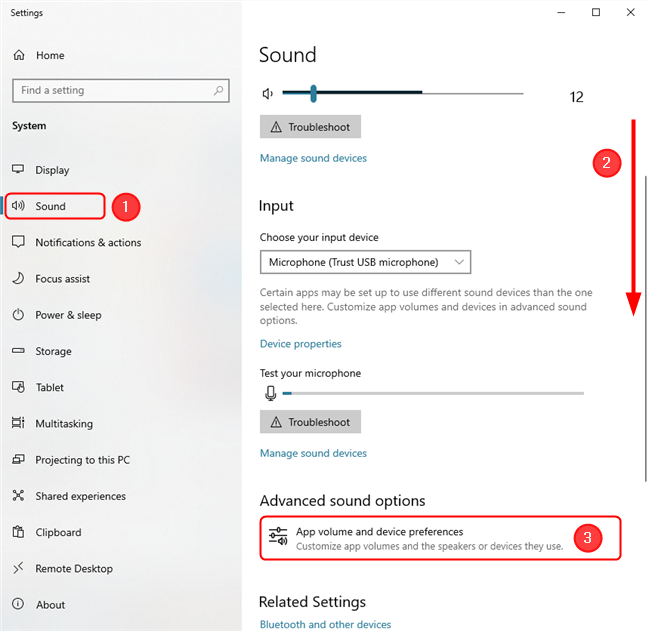
เปลี่ยนไมโครโฟนเริ่มต้นสำหรับแต่ละแอปโดยใช้การตั้งค่า
ในหน้าต่างถัดไปนี้ คุณจะพบรายการโปรแกรมที่สามารถเข้าถึงไมโครโฟนได้ สำหรับแต่ละรายการ คุณสามารถปรับเปลี่ยนอุปกรณ์เอาต์พุตเสียง อุปกรณ์อินพุตเสียง และระดับเสียงเอาต์พุตได้
ค้นหาแอปที่คุณสนใจ (เช่น Google Chrome) จากนั้นคลิกหรือแตะช่องที่สองที่แสดงอยู่ข้างๆ ดังที่แสดงด้านล่าง
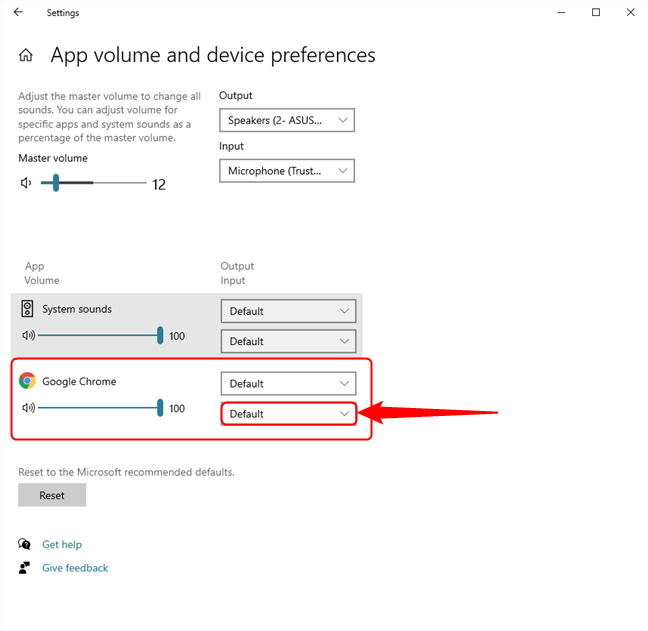
ค้นหาแอปที่คุณต้องการแก้ไขไมโครโฟนเริ่มต้นสำหรับ
ซึ่งจะเปิดรายการดรอปดาวน์ของอุปกรณ์อินพุตเสียง เลือกรายการที่คุณต้องการตั้งเป็นค่าเริ่มต้น และการเปลี่ยนแปลงจะมีผลทันที
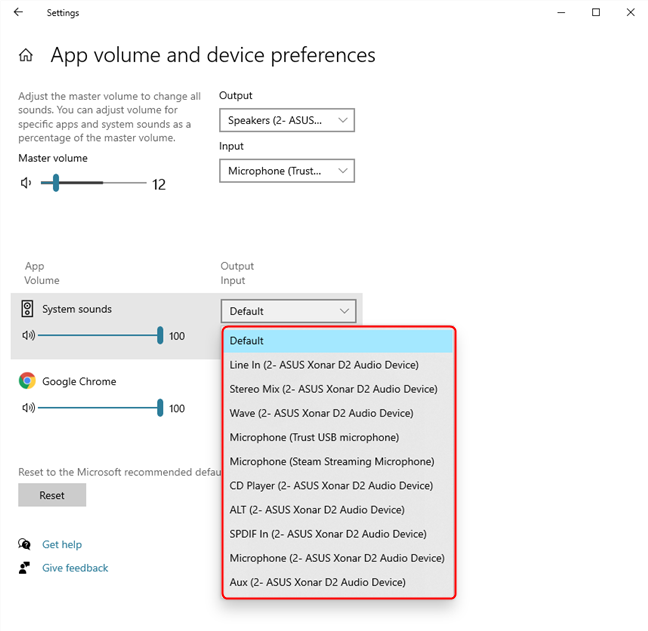
เลือกไมโครโฟนที่คุณต้องการตั้งเป็นค่าเริ่มต้นสำหรับ Google Chrome
วิธีเปลี่ยนไมโครโฟนเริ่มต้นสำหรับเสียงและการสื่อสารโดยใช้แผงควบคุม
สมมติว่าคุณมีไมโครโฟนที่ใช้สำหรับการสตรีม แต่สำหรับการโทรที่ทำงาน คุณต้องการใช้ไมโครโฟนจากชุดหูฟัง น่าเศร้าที่คุณไม่สามารถเปลี่ยนการตั้งค่าสำหรับการสื่อสารและเสียงแยกจากแอปการตั้งค่า แต่คุณสามารถทำได้จากแผงควบคุม กดปุ่มWindows + Rบนแป้นพิมพ์เพื่อเปิดหน้าต่างRun จากนั้นพิมพ์ " control " แล้วกดEnterบนแป้นพิมพ์หรือกดOK ซึ่งจะเปิดแผงควบคุม
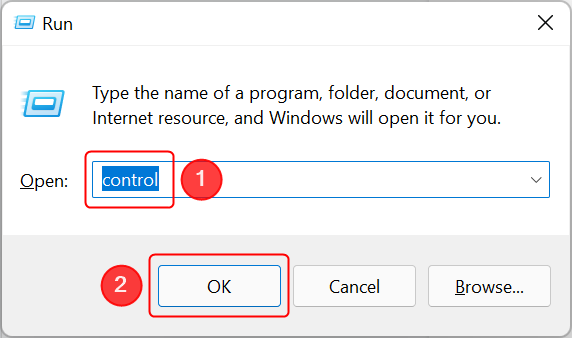
เปิดแผงควบคุมโดยใช้หน้าต่างเรียกใช้ใน Windows 10
ใน หน้าต่าง แผงควบคุมไปที่ฮาร์ดแวร์และเสียง
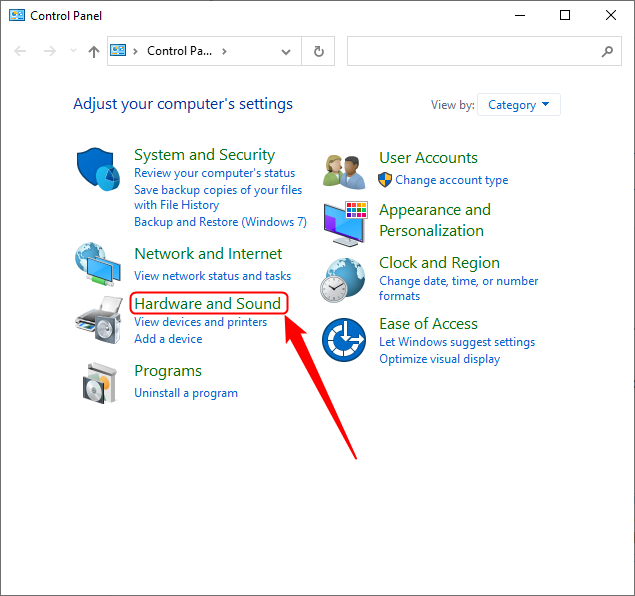
ไปที่ฮาร์ดแวร์และเสียงในแผงควบคุม
ค้นหา ส่วน เสียงและคลิกที่เปลี่ยนเสียงของระบบหรือจัดการอุปกรณ์เสียง ทุกคนเปิดหน้าต่างเสียง
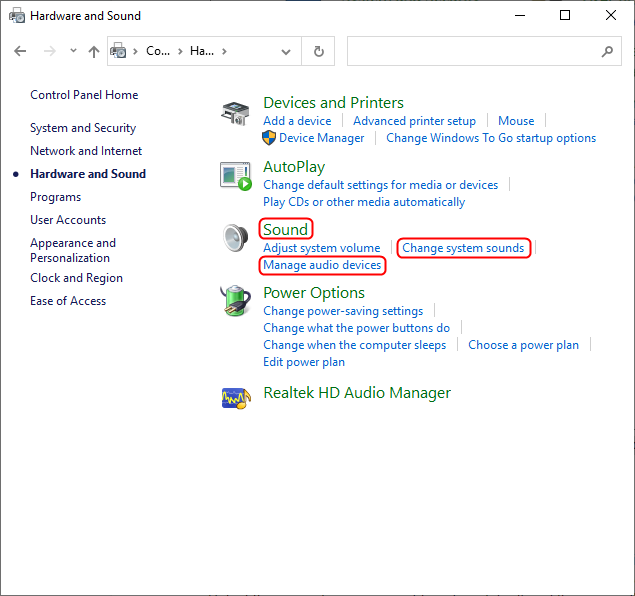
ลิงก์ใดลิงก์หนึ่งที่ไฮไลต์ไว้จะเปิดหน้าต่างเสียง
คำแนะนำ:คุณสามารถเข้าถึงหน้าต่างเสียงได้โดยตรงจากเดสก์ท็อปโดยกดWindows + Rพิมพ์mmsys.cplแล้วกดEnter
ถัดไป ไปที่แท็บการบันทึก แท็บนี้แสดงรายการอุปกรณ์บันทึกทั้งหมด รวมทั้งไมโครโฟนและอินพุตเสียงอื่นๆ นอกจากนี้ยังแสดงว่าอุปกรณ์ใดถูกตั้งค่าเป็นค่าเริ่มต้น
เลือกไมโครโฟนที่คุณต้องการตั้งเป็นค่าเริ่มต้น จากนั้นกดปุ่มตั้งค่าเริ่มต้น หากคุณต้องการตั้งค่าไมโครโฟนเป็นค่าเริ่มต้นสำหรับเสียงหรือการสื่อสารเท่านั้น ให้กดลูกศรที่อยู่ถัดจาก ปุ่ม ตั้งค่าเริ่มต้นแทน แล้วเลือกตัวเลือกใดตัวเลือกหนึ่งที่แสดง
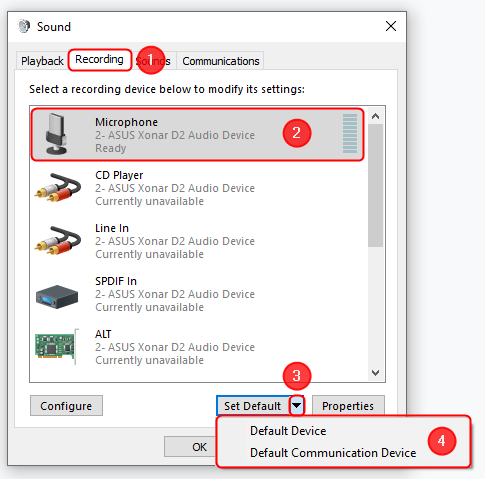
ตั้งค่าอุปกรณ์ส่งออกเริ่มต้นโดยใช้แผงควบคุมใน Windows 10
หรือคุณสามารถคลิกขวาที่ไมโครโฟนในรายการ จากนั้นเลือกหนึ่งในตัวเลือกในเมนูบริบท กดตกลงเพื่อปิดหน้าต่างเสียง
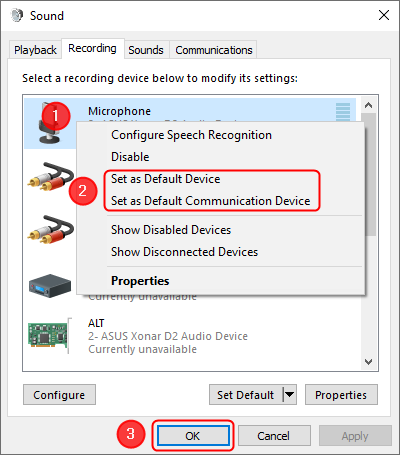
ใช้เมนูบริบทเพื่อตั้งค่าไมโครโฟนเริ่มต้นในหน้าต่างเสียง
คุณมักจะเปลี่ยนไมโครโฟนเริ่มต้นบนอุปกรณ์ Windows ของคุณหรือไม่?
ตอนนี้คุณรู้วิธีเปลี่ยนไมโครโฟนเริ่มต้นใน Windows 10 ทั้งทั่วโลกและสำหรับแต่ละแอป ก่อนที่คุณจะปิดหน้านี้ เราอยากรู้ว่าคุณเปลี่ยนไมโครโฟนเริ่มต้นด้วยตนเองบ่อยเพียงใด คุณเปลี่ยนเป็นเสียงหรือเพื่อการสื่อสารหรือไม่? โปรดแจ้งให้เราทราบในความคิดเห็น หากคุณทราบวิธีอื่นในการเปลี่ยนไมโครโฟนเริ่มต้น ให้แชร์ แล้วเราจะอัปเดตบทความ
เชื่อมต่อตัวขยายช่วง TP-Link OneMesh Wi-Fi 6 กับเราเตอร์โดยใช้ WPS เว็บเบราว์เซอร์ หรือแอปมือถือ Thether
โควต้าดิสก์ใน Windows คืออะไร ทำไมพวกเขาถึงมีประโยชน์? วิธีการตั้งค่า? วิธีใช้งานเพื่อจำกัดพื้นที่เก็บข้อมูลของผู้ใช้แต่ละคน
ดูวิธีเปิด iPhone 11, iPhone 12 และ iPhone 13 วิธีปิด iPhone ของคุณ วิธีสไลด์เพื่อปิดเครื่อง iPhone ของคุณ
ดูวิธีใช้งานแบบไม่ระบุตัวตนใน Google Chrome, Mozilla Firefox, Microsoft Edge และ Opera วิธีเปิดการท่องเว็บแบบส่วนตัวในเบราว์เซอร์ทั้งหมด
วิธีใส่ Google Chrome แบบเต็มหน้าจอและเบราว์เซอร์อื่นๆ: Mozilla Firefox, Microsoft Edge และ Opera วิธีออกจากโหมดเต็มหน้าจอ
บัญชีผู้ใช้ Guest ใน Windows คืออะไร? มันทำอะไรได้บ้างและทำอะไรไม่ได้? จะเปิดใช้งานได้อย่างไรและใช้งานอย่างไร?
ทางลัดและวิธีการทั้งหมดที่คุณสามารถใช้เพื่อเริ่ม Task Scheduler ใน Windows 10, Windows 7 และ Windows 8.1 วิธีเริ่มแอปนี้ โดยใช้เมาส์ แป้นพิมพ์ หรือคำสั่ง
วิธีเชื่อมต่อกับเซิร์ฟเวอร์ FTP จาก Windows 10 โดยใช้ File Explorer เพื่อจัดการไฟล์และโฟลเดอร์บนเซิร์ฟเวอร์ FTP
เปลี่ยนสมาร์ทโฟน Android ของคุณให้เป็นเว็บแคมสำหรับพีซี Windows ของคุณ วิธีใช้แอพ DroidCam Wireless Webcam เพื่อจุดประสงค์นี้
เรียนรู้วิธีเปลี่ยน Subnet Mask ใน Windows 10 ผ่านแอปการตั้งค่า แผงควบคุม PowerShell หรืออินเทอร์เฟซของเราเตอร์
วิธีตั้งค่า Windows 10 ให้เปิดไฟล์ แอพ โฟลเดอร์ และรายการอื่นๆ ได้ด้วยคลิกเดียว วิธีคลิกเมาส์เพียงครั้งเดียวแทนการดับเบิลคลิก
วิธีพิมพ์ภาพขนาดใหญ่ (เช่น โปสเตอร์) ในหลาย ๆ หน้าโดยใช้ Paint จาก Windows 10
เรียนรู้วิธีซูมเข้าและซูมออกใน Google Chrome, Microsoft Edge, Mozilla Firefox และ Opera เพื่อปรับปรุงประสบการณ์การอ่าน
วิธีใช้แท็บรายละเอียดในตัวจัดการงานเพื่อจัดการกระบวนการที่ทำงานอยู่ สิ้นสุดกระบวนการ กำหนดลำดับความสำคัญ สร้างดัมพ์หน่วยความจำ หรือจำลองเสมือน
วิธีการเข้าถึงไดรฟ์ BitLocker USB เมื่อคุณลืมรหัสผ่าน พร้อมเคล็ดลับในการจัดการคีย์การกู้คืน
หากคุณไม่จำเป็นต้องใช้ Galaxy AI บนโทรศัพท์ Samsung ของคุณอีกต่อไป คุณสามารถปิดได้ด้วยการใช้งานที่เรียบง่ายมาก ต่อไปนี้เป็นคำแนะนำสำหรับการปิด Galaxy AI บนโทรศัพท์ Samsung
หากคุณไม่จำเป็นต้องใช้ตัวละคร AI ใดๆ บน Instagram คุณก็สามารถลบมันออกได้อย่างรวดเร็วเช่นกัน นี่คือคำแนะนำในการลบตัวละคร AI จาก Instagram
สัญลักษณ์เดลต้าใน Excel หรือที่เรียกว่าสัญลักษณ์สามเหลี่ยมใน Excel ถูกใช้มากในตารางข้อมูลสถิติ โดยแสดงจำนวนที่เพิ่มขึ้นหรือลดลงหรือข้อมูลใดๆ ตามที่ผู้ใช้ต้องการ
ผู้ใช้ยังสามารถปรับแต่งเพื่อปิดหน่วยความจำ ChatGPT ได้ทุกเมื่อที่ต้องการ ทั้งบนเวอร์ชันมือถือและคอมพิวเตอร์ ต่อไปนี้เป็นคำแนะนำสำหรับการปิดการใช้งานที่จัดเก็บ ChatGPT
ตามค่าเริ่มต้น Windows Update จะตรวจหาการอัปเดตโดยอัตโนมัติ และคุณยังสามารถดูได้ว่ามีการอัปเดตครั้งล่าสุดเมื่อใดได้อีกด้วย ต่อไปนี้เป็นคำแนะนำเกี่ยวกับวิธีดูว่า Windows อัปเดตครั้งล่าสุดเมื่อใด
โดยพื้นฐานแล้วการดำเนินการเพื่อลบ eSIM บน iPhone ก็ง่ายสำหรับเราที่จะทำตามเช่นกัน ต่อไปนี้เป็นคำแนะนำในการถอด eSIM บน iPhone
นอกจากการบันทึก Live Photos เป็นวิดีโอบน iPhone แล้ว ผู้ใช้ยังสามารถแปลง Live Photos เป็น Boomerang บน iPhone ได้อย่างง่ายดายอีกด้วย
หลายๆ แอปจะเปิดใช้งาน SharePlay โดยอัตโนมัติเมื่อคุณใช้ FaceTime ซึ่งอาจทำให้คุณกดปุ่มผิดโดยไม่ได้ตั้งใจและทำลายการสนทนาทางวิดีโอที่คุณกำลังทำอยู่ได้
เมื่อคุณเปิดใช้งานคลิกเพื่อดำเนินการ ฟีเจอร์จะทำงานและทำความเข้าใจข้อความหรือรูปภาพที่คุณคลิก จากนั้นจึงตัดสินใจดำเนินการตามบริบทที่เกี่ยวข้อง
การเปิดไฟแบ็คไลท์คีย์บอร์ดจะทำให้คีย์บอร์ดเรืองแสง ซึ่งมีประโยชน์เมื่อใช้งานในสภาวะแสงน้อย หรือทำให้มุมเล่นเกมของคุณดูเท่ขึ้น มี 4 วิธีในการเปิดไฟคีย์บอร์ดแล็ปท็อปให้คุณเลือกได้ด้านล่าง
มีหลายวิธีในการเข้าสู่ Safe Mode ใน Windows 10 ในกรณีที่คุณไม่สามารถเข้าสู่ Windows และเข้าสู่ระบบได้ หากต้องการเข้าสู่ Safe Mode Windows 10 ขณะเริ่มต้นคอมพิวเตอร์ โปรดดูบทความด้านล่างจาก WebTech360
ปัจจุบัน Grok AI ได้ขยายเครื่องสร้างภาพด้วย AI เพื่อเปลี่ยนรูปถ่ายส่วนตัวให้กลายเป็นสไตล์ใหม่ ๆ เช่น การสร้างภาพสไตล์ Studio Ghibli ด้วยภาพยนตร์แอนิเมชั่นชื่อดัง
Google One AI Premium เสนอการทดลองใช้ฟรี 1 เดือนให้ผู้ใช้สมัครและสัมผัสกับฟีเจอร์อัปเกรดมากมาย เช่น ผู้ช่วย Gemini Advanced
ตั้งแต่ iOS 18.4 เป็นต้นไป Apple อนุญาตให้ผู้ใช้ตัดสินใจได้ว่าจะแสดงการค้นหาล่าสุดใน Safari หรือไม่
Windows 11 ได้รวมโปรแกรมแก้ไขวิดีโอ Clipchamp ไว้ใน Snipping Tool เพื่อให้ผู้ใช้สามารถแก้ไขวิดีโอตามที่ต้องการได้ โดยไม่ต้องใช้แอปพลิเคชันอื่น




























